升级到Windows 11后打印机无法使用,通常因驱动不兼容、服务未启动或连接异常。1. 确保打印机正确连接并重启设备;2. 前往官网下载安装适配Win11的驱动并卸载旧驱动;3. 运行系统自带的打印机疑难解答工具;4. 检查Print Spooler服务是否设为自动并已启动。多数问题可通过重装驱动或启用服务解决,若仍无效可联系厂商获取支持。
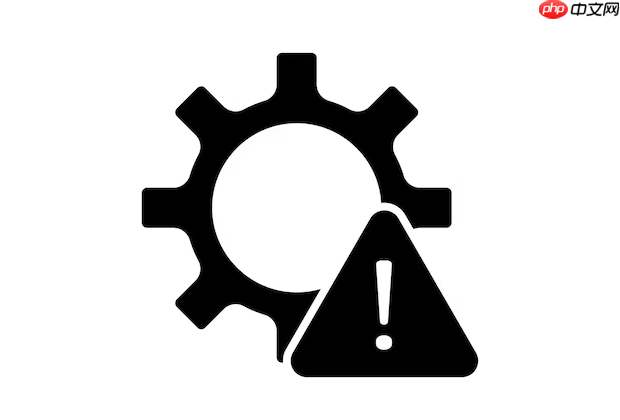
升级到Windows 11后打印机无法使用,是不少用户遇到的常见问题。这通常是因为系统更新后驱动程序不兼容、服务未启动或连接识别异常所致。下面提供几个实用的解决方法,帮助你快速恢复打印机功能。
确保打印机已正确连接并处于工作状态:
Windows 11可能未自动匹配适合的驱动,需手动处理:
Windows 11自带的诊断工具可自动检测常见问题:
Print Spooler是管理打印任务的关键服务,若被禁用会导致打印机失效:
基本上就这些。多数情况下,重新安装驱动或启用Spooler服务就能解决问题。如果仍无法使用,建议查看打印机厂商的技术支持页面,或联系客服获取专属驱动包。系统升级后的兼容性问题虽然麻烦,但通常都有明确的解决方案。
以上就是升级到Windows 11后打印机无法使用的详细内容,更多请关注php中文网其它相关文章!




Copyright 2014-2025 https://www.php.cn/ All Rights Reserved | php.cn | 湘ICP备2023035733号